WPS表格中怎么把两项内容互换位置?
1、首先启动软件,制作表格
双击启动WPS软件,一个表格文件,然后制作表格,我打开一个之前的表格来说明一下
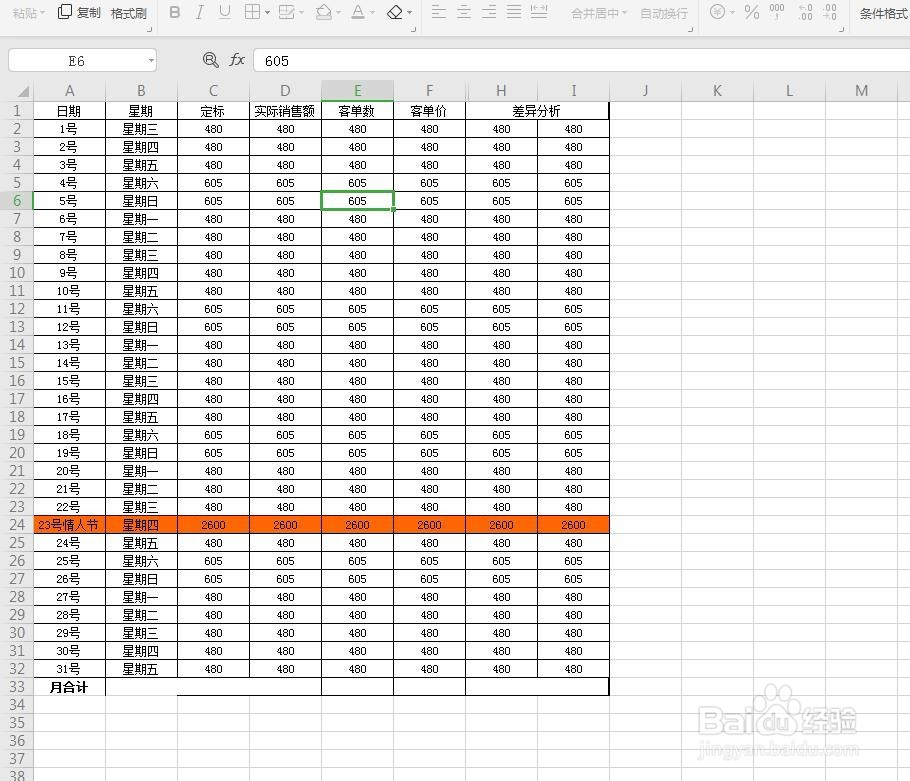
2、选中要互换位置的一列
找到要互换位置的一列数据,将下面一列的数据全部选定,然后执行右键,剪贴,
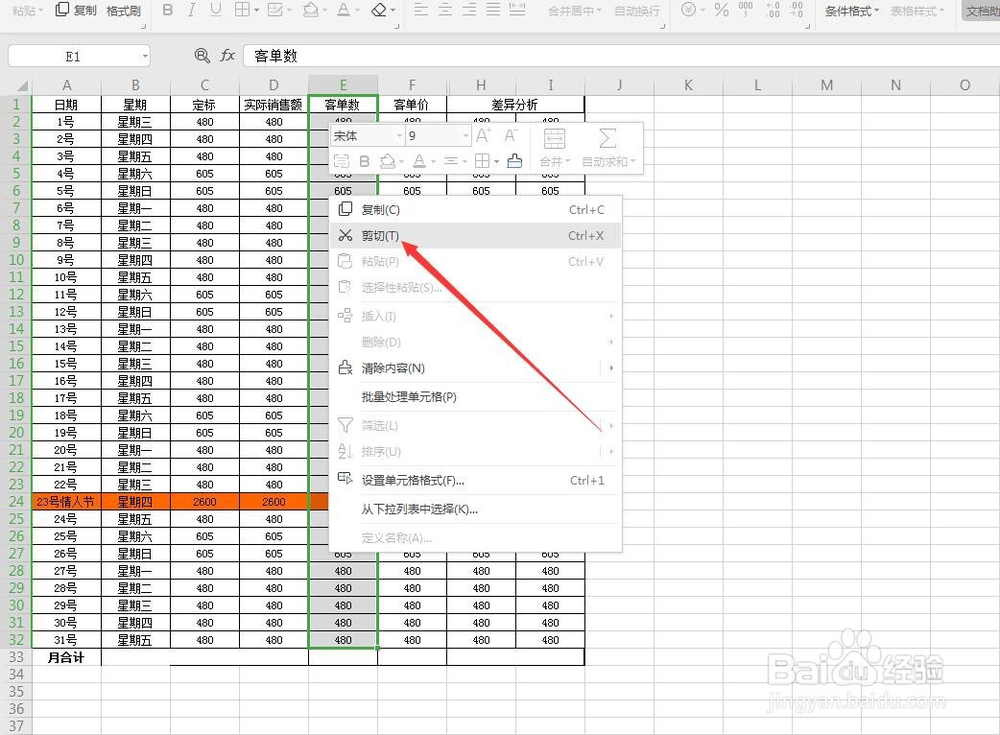
3、选择要互换的另一个列
用鼠标点击一下这一列,然后右键有一个插入已剪切的单元格
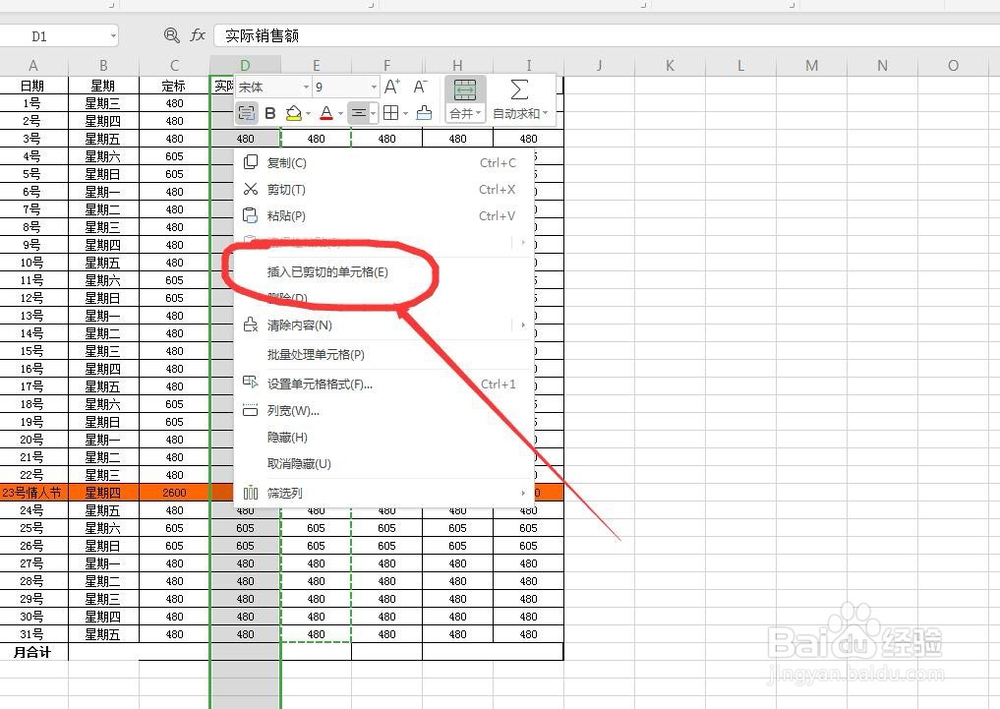
4、可以看到表格已经插入
我们第一次剪切的表格已经插入到工作中了,插入的位置是我们选择单元格的前面部分
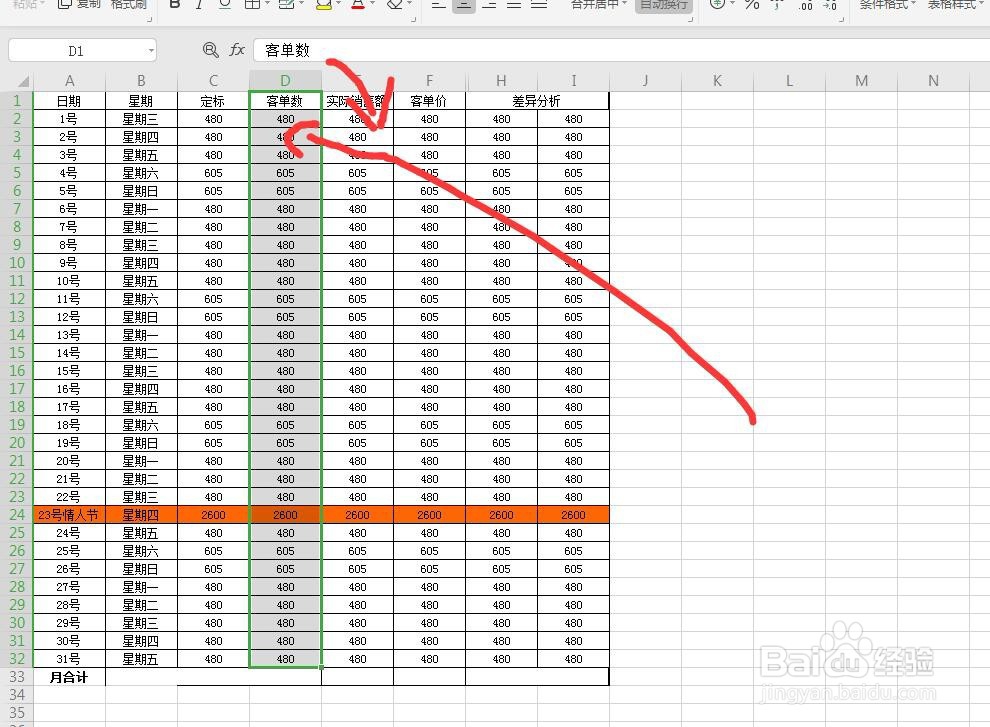
5、为了方便观察对列数排序
我将表头的形式换为ABCD的排序更方便我们观察
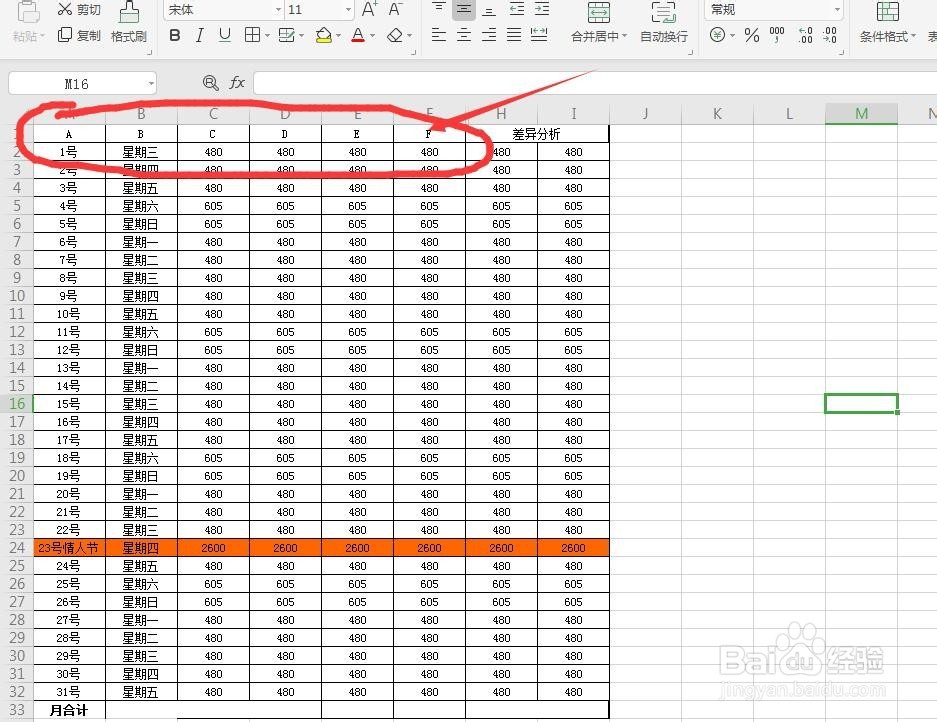
6、D跟C互换位置
首先选中D进行剪切,然后鼠标调到C这一列,右击执行插入剪切的单元格
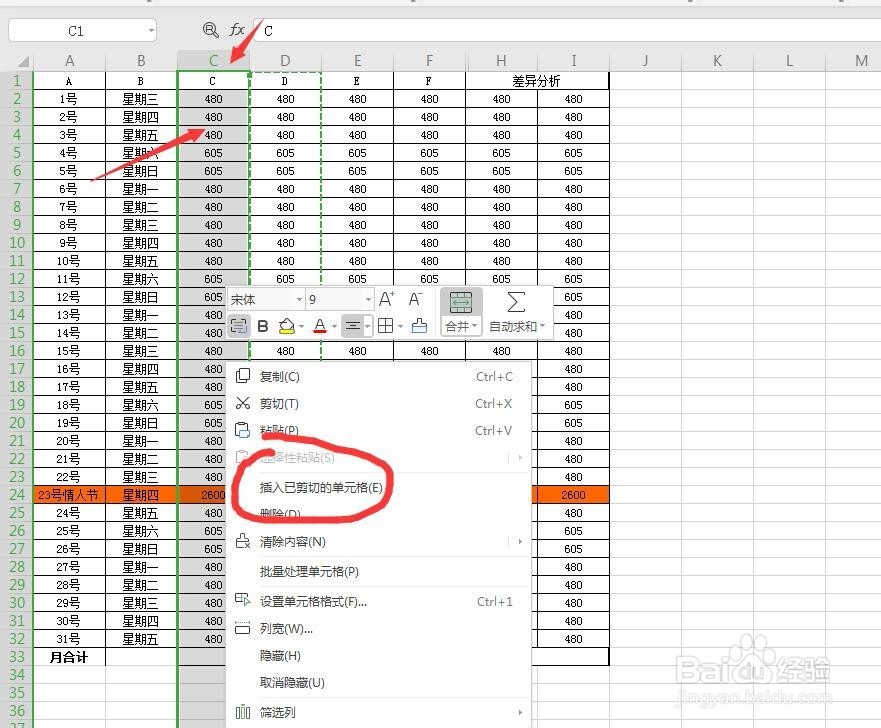
7、可以看到DC的位置互换了
用这样的方法插入单元格,我们就可以对内容顺序进行调整,如果想要复制可以按住CTRL键移动复制
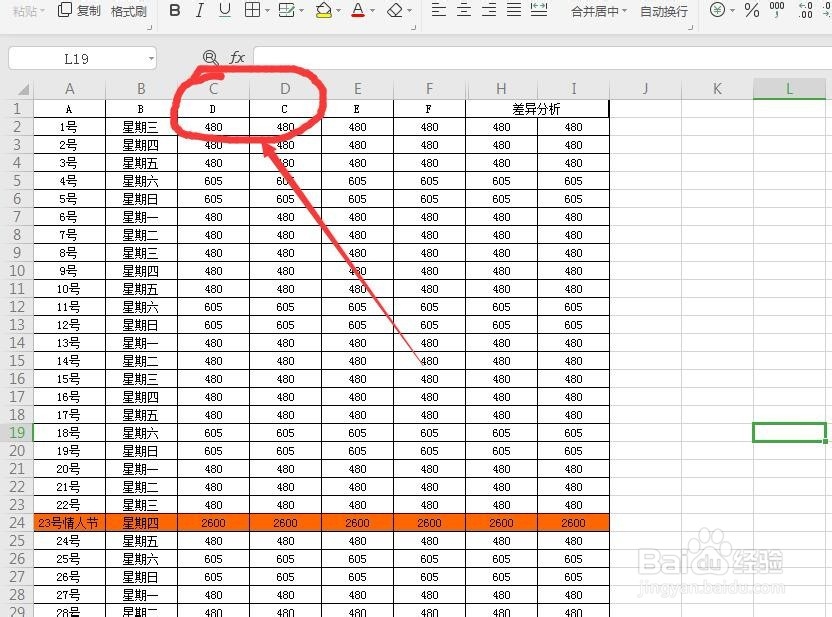
8、快捷方式快速插入
我们选择第一个列的单元格,然后按住SHIFT键,将鼠标拖动单元格到我们想要移动的位置,松开鼠标即可插入单元格
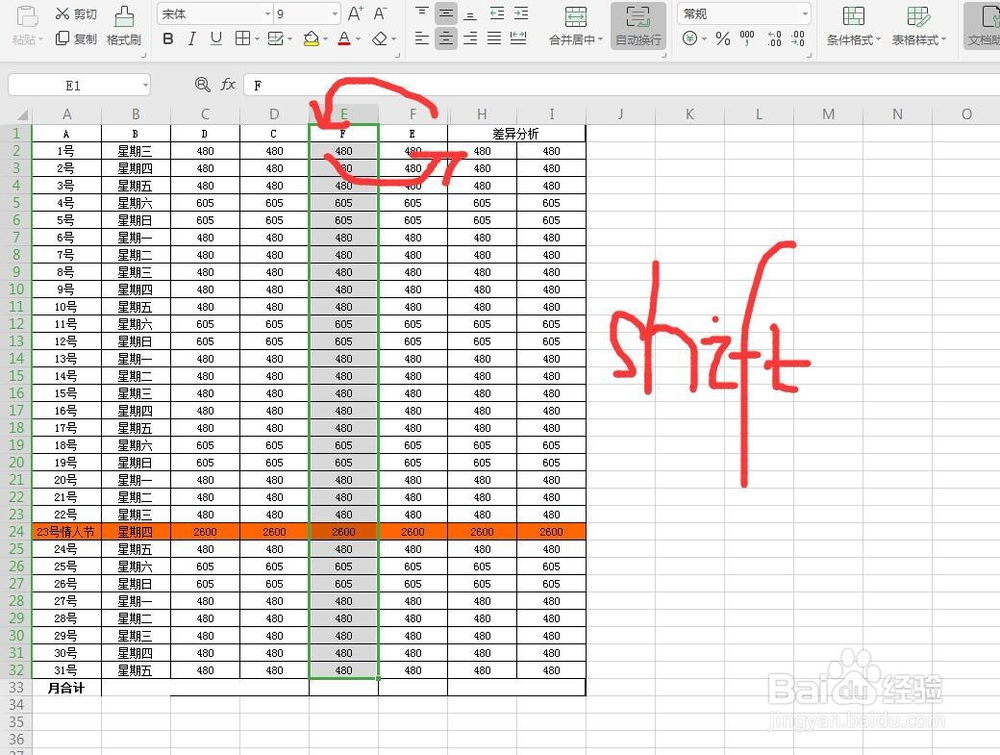
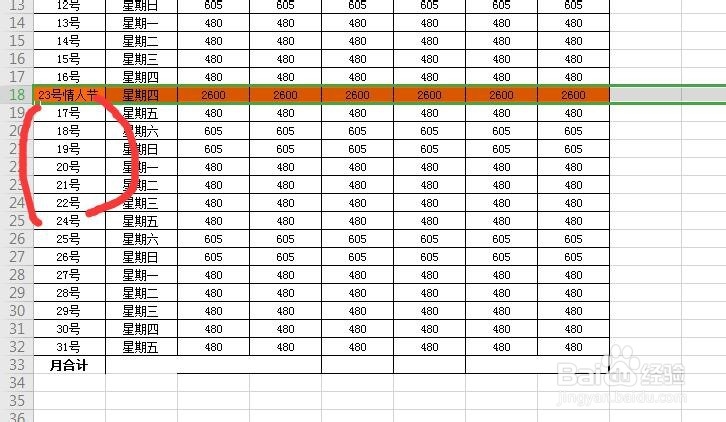
声明:本网站引用、摘录或转载内容仅供网站访问者交流或参考,不代表本站立场,如存在版权或非法内容,请联系站长删除,联系邮箱:site.kefu@qq.com。
阅读量:122
阅读量:172
阅读量:153
阅读量:98
阅读量:96